用平滑切换快速制作PPT图片轮播效果
作者:石敬之PPT来源:部落窝教育发布时间:2021-11-08 16:58:53点击:2634
版权说明: 原创作品,禁止转载。
编按:
在《38个实用PPT模板免费下载(附教程)》一文中,有位读者朋友在评论区留言:36怎么做的?因此,本文的主要内容就是教大家用平滑切换快速制作PPT图片轮播效果。
Hey,大家好,我是石敬之。
前几日,有位读者朋友留言,想看看PPT如何制作图片轮播效果。

36号案例如下:

那么,这样的图片轮播效果在PPT中是如何制作的呢?
下面,我们一起来看一下。
01
制作静态页面
1.将需要展示的几张图片,裁剪成大小一致,置于同一页面。

这里和大家分享一个快速裁剪图片,让图片尺寸统一的小技巧:纵横比裁剪。选中图片,在【格式】选项卡,点击【裁剪】-【纵横比】-【16:9】即可。
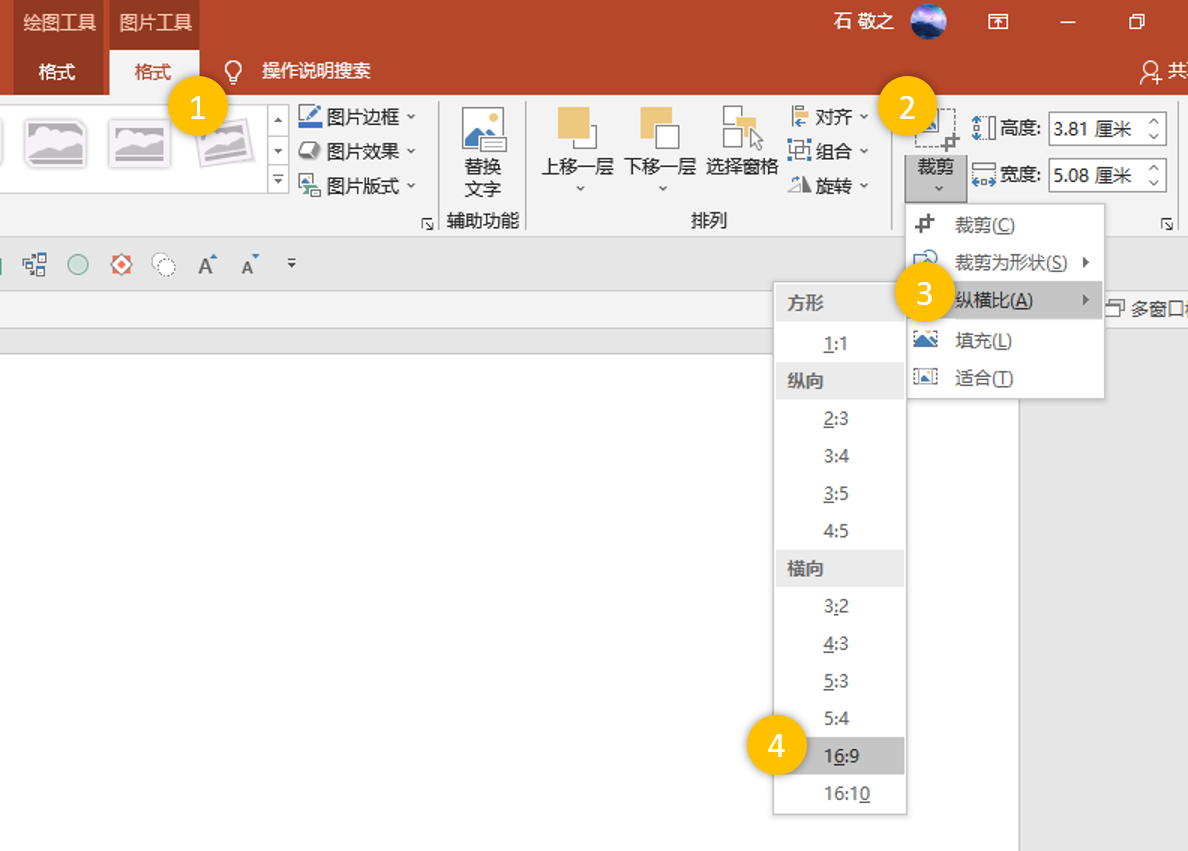
2.所有图片进行适当缩放后摆放到合适位置,并为中间图片添加文字介绍。

3.复制一页,将中间图片右侧的图片放大,并移到中间位置,其余图片依次调换一下位置。
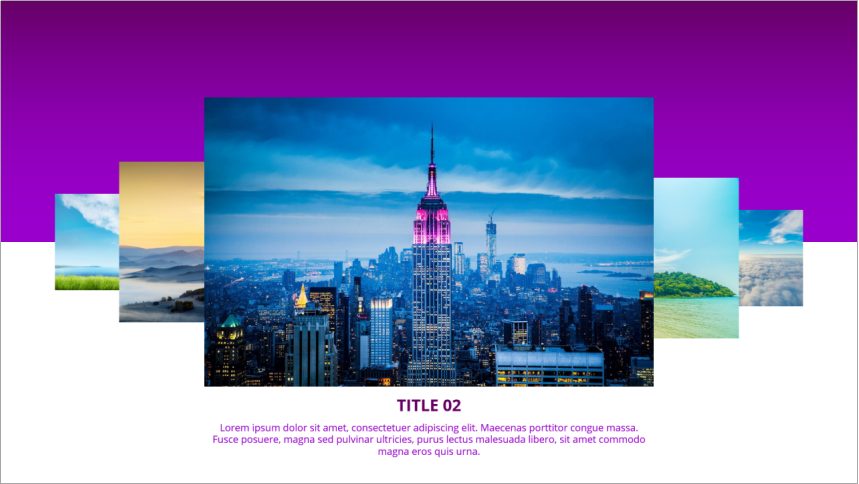
以此类推,大家可以看一下缩略图。
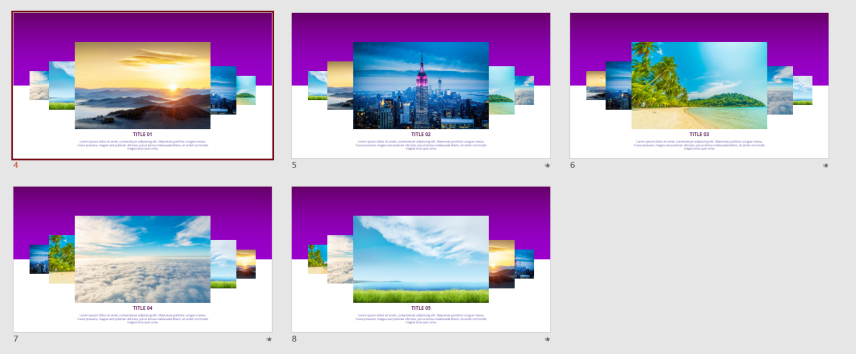
02
添加平滑切换
静态页面处理完成之后,我们就需要为页面添加动画效果了。
做法非常简单。
全选页面,在【切换】选项卡,点击【平滑】即可。
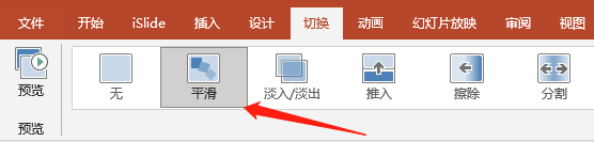
添加完平滑切换之后,点击【幻灯片放映】-【从头开始】,就可以实现PPT图片轮播效果啦!

以上就是本期的内容,我们下期再见。
素材下载及学习交流请加入QQ群:683316588下载。
做PPT大神,快速提升工作效率,部落窝教育《PPT极速贯通班》直播课全心为你!
扫下方二维码关注公众号,可随时随地学习PPT:
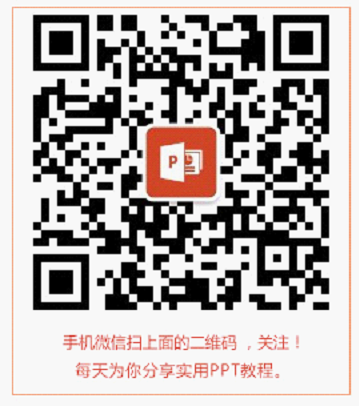
相关推荐:
版权申明:
本文为部落窝教育独家授权作品,本文作者:石敬之PPT。
